Win7系统系统还原被禁用怎么办
- 分类:Win7 教程 回答于: 2022年05月17日 11:58:00
win7是多数人常用的系统,很多用户想要开始系统还原的时候,发现系统还原功能被禁用,遇到这种情况该怎么办呢?方法很简单,下面小编就为大家带来win7系统还原被禁用的解决方法。
工具/原料
系统版本:windows10系统
品牌型号:联想ThinkPad
方法一、win7系统还原被禁用的解决方法
1、win7系统电脑开机之后,同时按下键盘上的“ Win + R”组合键,系统会打开运行窗口。
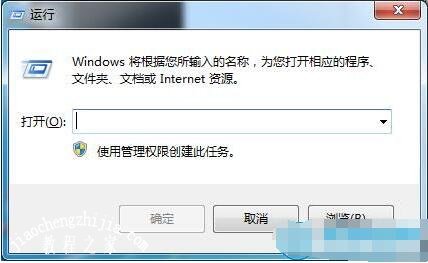
2、接着在打开的运行窗口中输入“gpedit.msc”,然后点击“确定”按钮,打开组策略。
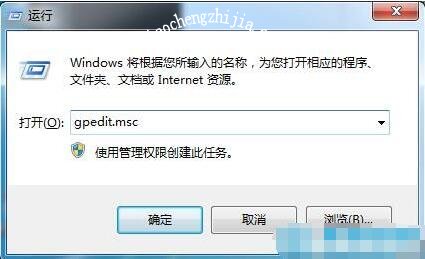
3、在打开的本地组策略编辑器中依次选择展开“计算机配置”→“管理模板”→“系统”。
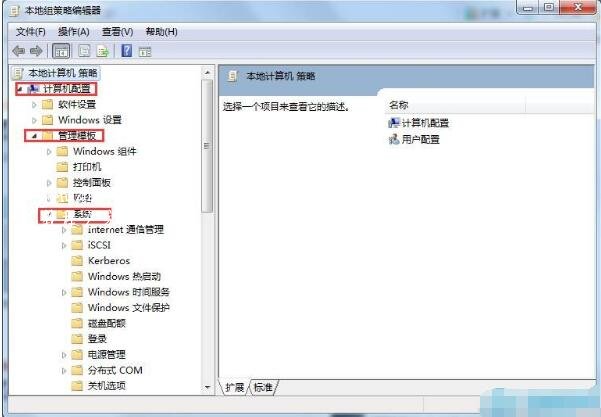
4、接下来找到并点击“系统还原”。

5、接着双击打开窗口的右侧的“关闭系统还原”。
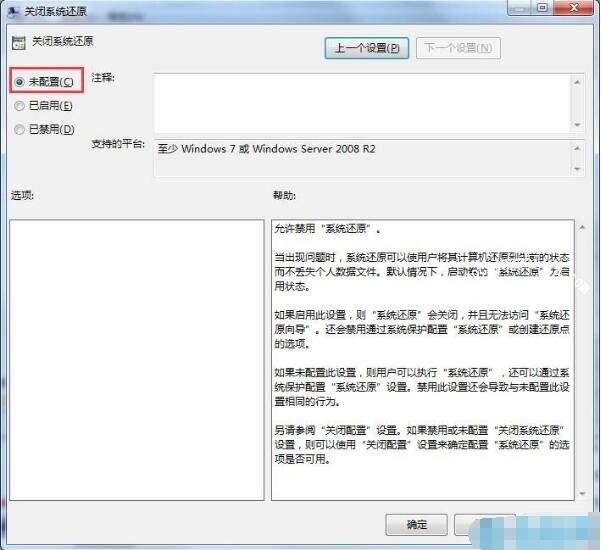
6、弹出的关闭系统还原属性的对话框,然后点击“未配置”,最后确认就可以了。
总结
1、电脑开机,打开运行窗口。
2、输入“gpedit.msc”,然后点击“确定”按钮。
3、依次选择展开“计算机配置”→“管理模板”→“系统”。
4、点击“系统还原”,双击打开窗口的右侧的“关闭系统还原”。
5、点击“未配置”,确认。
 有用
26
有用
26


 小白系统
小白系统


 1000
1000 1000
1000 1000
1000 1000
1000 1000
1000 1000
1000 1000
1000 1000
1000 1000
1000 1000
1000猜您喜欢
- office2007,小编教你怎么office2007..2018/05/31
- win7安装版教程2022/12/23
- win7系统还原怎么开步骤2023/01/02
- 现在电脑装win7好还是win10好?..2019/08/06
- 装机吧一键重装系统win7教程..2022/12/15
- 技术员联盟win7系统下载安装教程..2021/11/10
相关推荐
- 联想笔记本电脑怎样重装系统win7..2023/04/27
- 黑鲨装机大师u盘安装win7教程..2022/05/17
- win7连接不可用如何解决2022/11/09
- u盘安装win7系统步骤图解2022/09/27
- win7系统重装后鼠标失灵怎么办..2022/05/14
- 现在激活windows7怎么做2022/12/31

















